
Как переместить приложения на SD-карту на Huawei в один клик? 3 простых способа

«Привет, я использую Pura 70 Ultra, новую телефонную систему Huawei. Как переместить приложения из внутренней памяти на SD-карту? Проверьте все приложения, возможности перемещения нет».
- Из сообщества Huawei
Смартфоны Huawei славятся своей отличной производительностью и доступной ценой. Однако даже на устройствах высшего уровня внутреннее пространство для хранения может быть ограничено. К счастью, большинство устройств Huawei поддерживают возможность расширения памяти с помощью SD-карт. Перенос приложений на SD-карту — это эффективный способ освободить внутреннее пространство , что, в свою очередь, может повысить общую производительность вашего устройства. Это подробное руководство расскажет вам, как переместить приложения на SD-карту вашего телефона Huawei.

Возможность перемещения приложений на SD-карту на Huawei зависит от модели устройства и версии Android . В общем:
Если ваше устройство изначально не поддерживает перемещение приложений на SD-карту, не волнуйтесь. Есть еще обходные пути, включая установку SD-карты в качестве внутреннего хранилища или использование сторонних инструментов.
Если ваш телефон Huawei работает на более старой версии Android (например, 5.1), вы можете переместить приложения на SD-карту через настройки системы. Выполните следующие действия:
Шаг 1. Откройте «Настройки» на телефоне Huawei и нажмите «Приложения».
Шаг 2. Нажмите «Управление приложениями» и выберите приложение, которое хотите переместить на SD-карту.
Шаг 3. Нажмите «Переместить на SD-карту».

Установка SD-карты в качестве места хранения по умолчанию может привести к принудительной установке на нее приложений и данных. Однако этот метод применим только к более старым версиям системы EMUI Huawei.
Как перенести приложения на SD-карту на телефоне Huawei?
Шаг 1. Начните с доступа к приложению «Настройки» на вашем устройстве Huawei.
Шаг 2. Прокрутите меню настроек и нажмите «Хранилище». В этом разделе отображается вся информация о памяти вашего телефона, включая внутреннюю память и SD-карту.
Шаг 3. В меню хранилища вы увидите опции как для внутренней памяти, так и для SD-карты. Нажмите на опцию SD-карты. Затем вы можете просмотреть такие детали, как общая емкость SD-карты, сколько места уже использовано и сколько свободно.
Шаг 4. Найдите такой вариант, как «Установить как хранилище по умолчанию» или «Место хранения по умолчанию». Когда вы выбираете SD-карту для этого параметра, новые приложения, установленные на вашем устройстве, теоретически должны храниться на SD-карте.
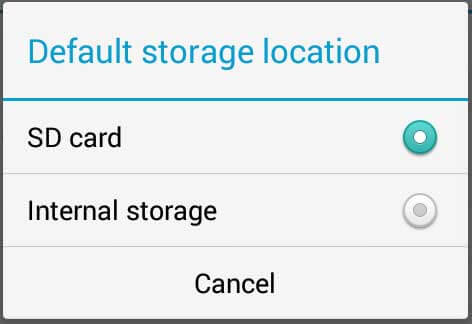
Примечание. Однако важно отметить, что эта функция имеет ограничения. Некоторые приложения по-прежнему могут хранить часть своих данных во внутренней памяти по соображениям безопасности или производительности. Например, приложения, которым требуется быстрый доступ к часто используемым данным, могут хранить некоторые данные в более быстром внутреннем хранилище, даже если в качестве хранилища по умолчанию установлена SD-карта.
Если собственные методы не работают, вы можете использовать надежный сторонний инструмент, такой как Coolmuster Android Assistant для эффективного перемещения приложений на SD-карту. Если вы хотите упростить процесс переноса, особенно при одновременном перемещении нескольких приложений, Coolmuster Android Assistant станет отличным инструментом. Он позволяет легко переносить несколько приложений на SD-карту через компьютер, что делает его идеальным для пользователей, которым требуется эффективное управление приложениями.
Основные возможности Android Assistant:
Как перенести приложения из внутренней памяти на SD-карту в Huawei?
01 Загрузите и установите Android Assistant на свой компьютер ( Windows или Mac ).
02 Подключите устройство Huawei к компьютеру через USB или Wi-Fi. Следуйте инструкциям, чтобы обеспечить успешное соединение между вашим компьютером и телефоном. После подключения вы увидите интерфейс ниже.

03 Нажмите «Приложения» на левой панели, и программное обеспечение загрузит и отобразит все приложения, установленные на вашем телефоне. Просмотрите и выберите приложения, которые вы хотите переместить на SD-карту, нажмите кнопку «Экспорт», а затем выберите SD-карту в качестве места назначения.

1. Почему некоторые приложения нельзя перенести на SD-карту?
Некоторые приложения предназначены для работы только во внутренней памяти по соображениям производительности и безопасности. Системные и предустановленные приложения обычно невозможно переместить.
2. Что делать, если приложение не работает после перемещения на SD-карту?
Попробуйте переместить приложение обратно во внутреннюю память. Некоторые приложения могут работать некорректно при хранении на SD-карте из-за проблем совместимости.
3. Повлияет ли это на систему, если я вытащу SD-карту после установки ее в качестве внутреннего хранилища?
Да, извлечение SD-карты, отформатированной как внутренняя память, может привести к сбою или сбоям в работе приложений. Всегда перемещайте приложения обратно во внутреннюю память, прежде чем извлекать карту.
Теперь, когда вы знаете, как переместить приложения на SD-карту на телефоне Huawei, вы можете следовать приведенным выше инструкциям, чтобы переключиться. Хотя старые устройства могут поддерживать встроенный вариант, для новых версий Android могут потребоваться более продвинутые методы. Чтобы обеспечить плавный и эффективный перенос, мы настоятельно рекомендуем использовать Coolmuster Android Assistant для безопасного и беспроблемного управления.
Если у вас возникнут какие-либо вопросы во время использования, не стесняйтесь сообщать нам об этом в комментариях.
Похожие статьи:
Как переместить приложения на SD-карту на Android : 3 способа освободить место
Как сделать резервную копию SD-карты на Android : объяснение 4 простых методов
Где хранятся приложения на Android и как получить к ним доступ [4 способа]
Как легко установить приложение на Android с ПК? [5 решений]





